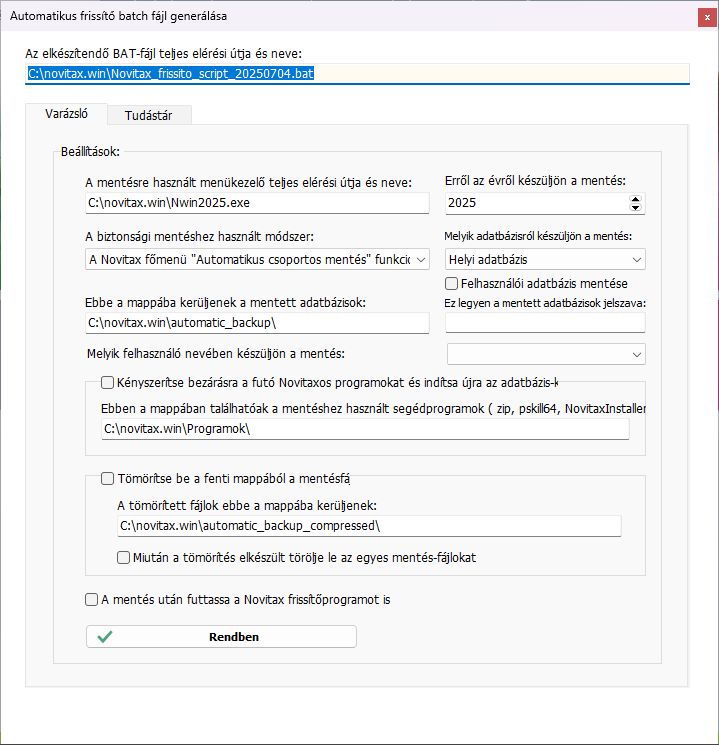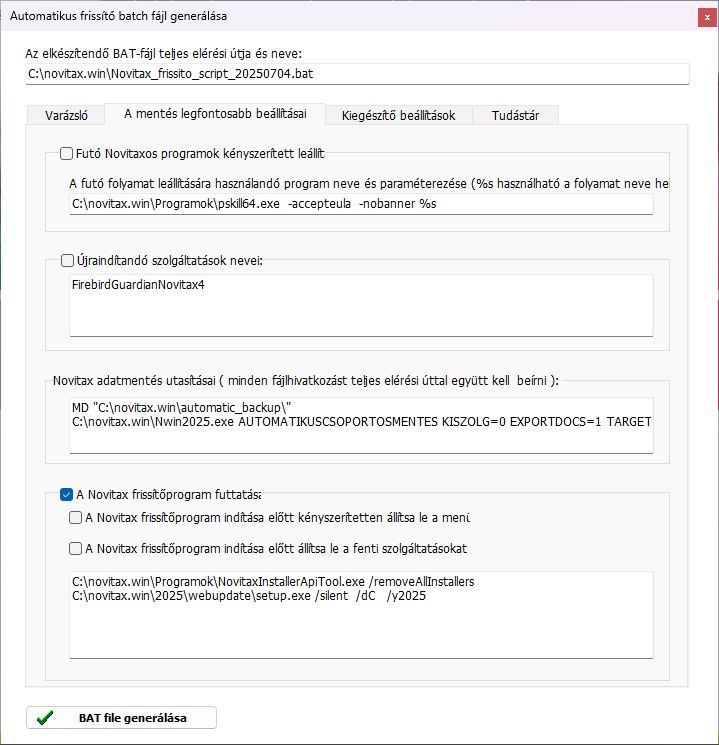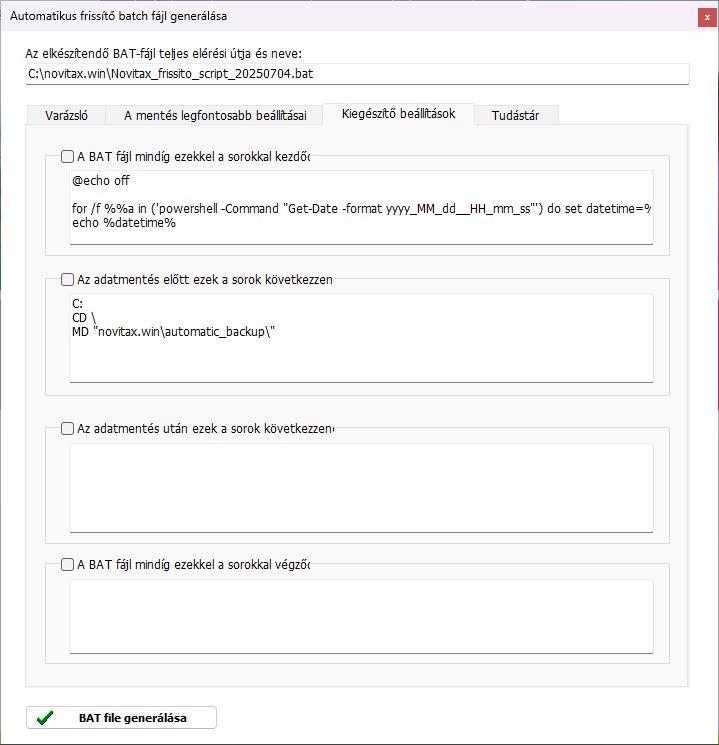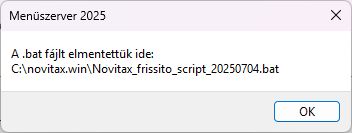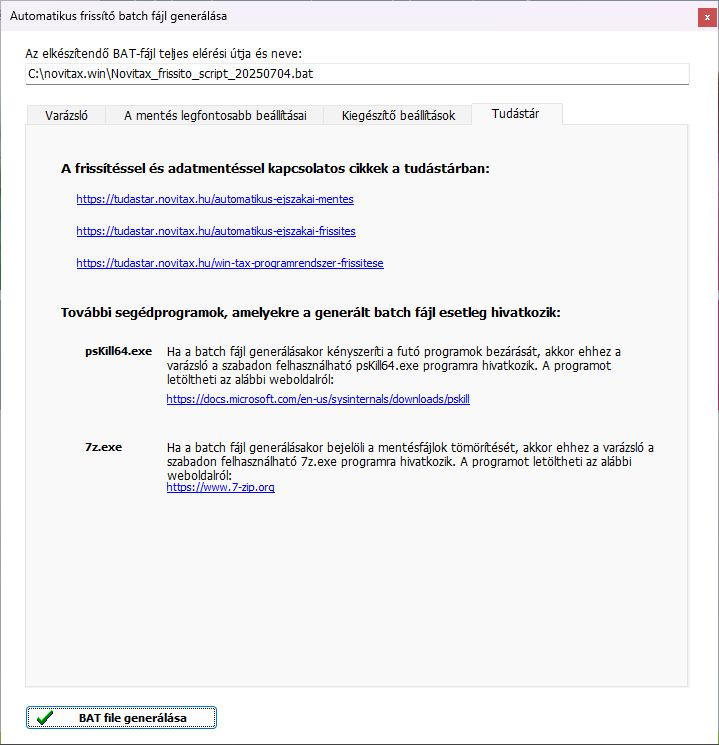Bevezető
Az Automatikus „éjszakai” mentések elkészítéséhez készítettünk egy generátort, amely a programba belépve a Szerviz menü | Biztonsági mentés és frissítés parancsfájlja menüpontban található.
Figyelem!!!
Amennyiben a főmenüben a beállítások menü | Kezelés / Beállítások alatt a kötelező felhasználókezelést visszautasítjuk kapcsoló be van kapcsolva, akkor az automatikus mentési funkció NEM MŰKÖDIK, csak az adatbázis átmásolása egy mappába funkció használata lehetséges.

A lenti leírás, az összes létező paraméterezés leirata.
A Biztonsági mentés és frissítés parancsfájlja menüpont teljes leírása itt található:
- Első lépés: Varázsló indítása
Az indítás helyével megegyező útvonalról kitöltjük a menükezelő útvonalát (c:\novitax.win\nwin2025.exe), a mentési év alapértelmezetten a 2025. év lesz.
Választható lesz a biztonsági mentéshez használt módszer:
A. Automatikus csoportos mentési funkció: AUTOMATIKUSCSOPORTOSMENTES paraméter funkcióval fog a mentés lefutni, azaz elment minden céget.
B. Adatbázis fájlok másolása egy mappába: Fájlrendszeri szinten az adatbázis fájlok másolásra kerülnek egy célmappába.
Választható lesz, hogy helyi adatbázisról vagy hálózati adatbázisról készüljön a mentés: Amennyiben egy gépes / lokális felhasználás történik, akkor helyi, hálózati felhasználás esetén hálózati adatbázisról kell, hogy a mentések készüljenek.
Amennyiben a felhasználói adatbázis mentése is bepipálásra kerül, akkor elmentésre kerül a felhasználói adatbázis (user.fdb) is.
Kötelező megadni, hogy hová melyik mappába kerüljenek a mentett adatbázisok. pl. C:\novitax.win\automatic_backup\
Megadható a mentési adatbázis jelszava is, amennyiben üresen hagyják, akkor a korábban a menükezelőben beállított mentési jelszó kerül bele a mentésbe.
Választható az is, hogy mely Novitaxban felvitt felhasználó nevében készüljön el a mentés, amennyiben az adott felhasználó nem rendelkezik mentési jogosultsággal, akkor természetesen a mentés nem fog lefutni.
Beállítható, hogy kényszerítse bezárásra a futó Novitaxos programokat és indítsa újra az adatbázis kezelőt is, ehhez külső segédprogramokat (pskill64) is le kell tölteni, amik a Tudástár fül alatt tölthetőek le, célszerű ezen segédprogramokat egy közös mappában tárolni.
pl. C:\novitax.win\Programok\
Lehetőség van az elkészült mentések betömörítésére is, ehhez is külső segédprogramot lehet letölteni szintén a tudástár fül alól. (7z)
Megadható, hogy az elkészült tömörített fájlok melyik mappába készüljenek el:
pl. C:\novitax.win\automatic_backup_compressed\
Igény esetén az elkészült tömörítés után az elkészült mentés fájlokat törölni is lehetséges. (nem ajánlott)
A varázsló utolsó lépéseként beállítható, hogy adott évre lefusson a Novitax Frissítő alkalmazás is, azaz egy batchből megoldható a csoportos mentés és a Frissítés is.
2. Második lépés: A mentés legfontosabb beállításai
A következő fül alatt beállítható mely futó Novitaxos programokat szeretnénk kényszerítetten bezárni, illetve az újraindítandó szolgáltatások nevei is megadhatóak. (pl. Firebird server)
A Novitax adatmentés utasításai alatt látható lesz, hogy a varázsló fül alatt megadott beállítások alapján milyen paraméterekkel fog elkészülni a batch fájl, ez természetesen a fájl mentése után bármikor módosítható lesz.
Szintén beállítható még, hogy a Novitax Frissítő program futtatása előtt milyen programokat és szolgáltatásokat állítson le kényszerítetten a mentési eljárás.
3. Harmadik lépés: Kiegészítő beállítások
A kiegészítő beállítások alatt finom hangolni tudjuk az elkészülendő batch fájlunkat, hogy mivel kezdődjön, és végződjön a batch fájlunk, illetve a mentés előtt és után milyen parancsok fussanak le.
A batch generálás gomb megnyomása esetén a megadott útvonalra elmentjük a batch fájlt.
A TUDÁSTÁR fül alatt találnak további hasznos linkeket a Frissítés és Adatmentéssel kapcsolatosan, illetve itt találhatóak meg a letölthető külső segédprogramok letöltési linkjei is.
A paraméterek megadása, az nwin.exe neve mögött, space-ekel elválasztva, paraméternév=érték párokkal adható meg.
PL: „C:\NOVITAX.WIN\nwin2025.exe” AUTOTELEPHELYMENT ADOSZAM=12345678901 …..
Mentésekhez
Érdemes a Firebird leállítással és újraindítással kezdeni, hogy az adatbázis kezelőbe esetleges megmaradt felhasználói beragadásokat is megszakítsuk.
A batch fájlt létrehozva lehet a Windows ütemezett feladatai közé tenni akár minden éjszakára a mentési parancsot a következőképpen:
MENTESCEGLISTA
Leírás
Kizárólag egy batch fájlt hoz létre a mentés útvonalára ami az CSOPORTOSMENTES–t hívja cégenként CALL utasítással, így az egyes cégek mentései közé műveleteket szúrhat be a rendszergazda.
Amennyiben szeretne telephelyet is gyártani másolja le a kijelölt cég sorát, és használja a telephelyi mentés paramétert ahol a TARGETTH paraméterbe megadhatja, mely telephely számra szeretné kimenteni a céget.
Paraméterek:
LUSERNAME= Wintax Felhasználó belépési neve, akinek nevében lekérdezzük a céglistát.
LUNAUTH= Felhasználó belépési jelszavából képzett novitax hash, főmenü \ Felhasználói jogosultságok beállítása\ „Egy felhasználó kiválasztása után pl: kulsoprog” \ Főmenü fül \ Felhasználó NAUTH jelszó megmutatása.
KISZOLG= A program indulásánál, ha egyaránt van Hálózati Firebird és Helyi Firebird beállítás is, akkor feldobunk egy kis ablakot, hogy melyik adatbázis kapcsolattal induljon a program ( 0 – első, 1 – második), tehát a 0-s paraméter a Helyi Firebird kiszolgáló kapcsolódásához jó, az 1-es paraméter pedig az első Hálózati Firebird kapcsolódáshoz.
TARGETDIR= Az útvonal ahova a lista elkészüljön. (használjon DOS idézőjeleket, amennyiben Space-t tartalmaz)
AUTOTELEPHELYMENT
Leírás
Egy céget, kiment telephelyként a megadott útvonalra
Paraméterek:
LUSERNAME= Wintax Felhasználó belépési neve, akinek nevében mentünk, Fontos, hogy legyen joga a mentésre a jogosultságok beállításában, vagy legyen Wintax Admin.
LUNAUTH= Felhasználó belépési jelszavából képzett novitax hash, főmenü \ Felhasználói jogosultságok beállítása\ „Egy felhasználó kiválasztása után pl: kulsoprog” \ Főmenü fül \ Felhasználó NAUTH jelszó megmutatása.
KISZOLG= A program indulásánál, ha egyaránt van Hálózati Firebird és Helyi Firebird beállítás is, akkor feldobunk egy kis ablakot, hogy melyik adatbázis kapcsolattal induljon a program ( 0 – első, 1 – második), tehát a 0-s paraméter a Helyi Firebird kiszolgáló kapcsolódásához jó, az 1-es paraméter pedig az első Hálózati Firebird kapcsolódáshoz.
TARGETDIR= Az útvonal ahova a fájl elkészüljön (használjon DOS idézőjeleket, amennyiben Space-t tartalmaz)
ADOSZAM= A mentendő cég 13 karakteres adószáma
CEGFORMA= A mentendő cég cégformája lehetséges értékek kinyeréséhez javasoljuk a MENTESCEGLISTA paraméteres hívást, amivel a jelenlegi cégek értéke kinyerhető
TH= A mentendő cég telephely száma
TARGETTH= Az a Cél telephely szám, amire a fenti céget menteni szeretnénk.
EXPORTDOCS= Export dokumentumok mentése ( 1 – igen, 0 – nem)
TARGETPW= Az elkészülendő fájl jelszava, amennyiben üres, akkor a mentési beállításokban megadott jelszót használja a rendszer, amennyiben ez sem kitöltött, a paraméter opcionális.
AUTOMATIKUSCSOPORTOSMENTES
Leírás
Egy vagy minden céget, kiment a megadott útvonalra
Paraméterek:
LUSERNAME= Wintax Felhasználó belépési neve, akinek nevében mentünk, Fontos, hogy legyen joga a mentésre a jogosultságok beállításában, vagy legyen Wintax Admin.
LUNAUTH= Felhasználó belépési jelszavából képzett novitax hash, főmenü \ Felhasználói jogosultságok beállítása\ „Egy felhasználó kiválasztása után pl: kulsoprog” \ Főmenü fül \ Felhasználó NAUTH jelszó megmutatása.
KISZOLG= A program indulásánál, ha egyaránt van Hálózati Firebird és Helyi Firebird beállítás is, akkor feldobunk egy kis ablakot, hogy melyik adatbázis kapcsolattal induljon a program ( 0 – első, 1 – második), tehát a 0-s paraméter a Helyi Firebird kiszolgáló kapcsolódásához jó, az 1-es paraméter pedig az első Hálózati Firebird kapcsolódáshoz.
TARGETDIR= Az útvonal ahova a fájl elkészüljön (használjon DOS idézőjeleket, amennyiben Space-t tartalmaz)
EXPORTDOCS= Export dokumentumok mentése ( 1 – igen, 0 – nem)
TARGETPW= Az elkészülendő fájl jelszava, amennyiben üres, akkor a mentési beállításokban megadott jelszót használja a rendszer, amennyiben ez sem kitöltött, a paraméter opcionális.
Ezen paraméterek opcionálisak, amennyiben ezen paraméterek kitöltöttek, akkor csak egy céget ment:
ADOSZAM= A mentendő cég 13 karakteres adószáma
CEGFORMA= A mentendő cég cégformája lehetséges értékek kinyeréséhez javasoljuk a MENTESCEGLISTA paraméteres hívást, amivel a jelenlegi cégek értéke kinyerhető
TH= A mentendő cég telephely száma
Opcionális:
SAVEUSR= Opcionális ( 1 – igen, 0 – nem) Amennyiben kitöltött és 1-es akkor, ha a Wintax felhasználó (LUSERNAME) adminisztrátor képes, archiválni, a jelenlegi felhasználói adatbázist (Benne a beállításai a felhasználóknak), melynek visszatöltése csak sérülés esetén javallott.
Egyéb információk:
Érdemes a Firebird leállítással és újraindítással kezdeni, hogy az adatbázis kezelőbe esetleges megmaradt beragadásokat is megszakítsuk.
Batch fájlt létrehozva lehet a Windows ütemezett feladatai közé tenni akár minden éjszakára a mentési parancsot a következőképpen:
net stop “FirebirdGuardianNovitax4”
net start “FirebirdGuardianNovitax4”
C:
cd \NOVITAX.WIN
nwin2025 AUTOMATIKUSCSOPORTOSMENTES….